2017-03-01 更新:下载后请验证MD5!
1.升级修复包中的DirectX_VC为最新3.5版。
2.对修复工具的使用做了更详细的说明。

Win7企业版x86:大小:W7_0.7z : 656.7MB,上传日期:2017-03-01 07 : 49
文件: E:\W7_0.7z
大小: 688595192 字节
修改时间: 2017年3月1日星期三, 07:38:44
MD5: BE8F438CC3885E3DD10BEBED9065F01C
SHA1: 328EB0476A41A856C8522A4815579A511A7B129A
CRC32: C329C421
文件: E:\激活优化.7z
大小: 252259578 字节
修改时间: 2017年3月1日星期三, 07:31:41
MD5: 60040C3BEF94E0EF158AB06063A80BC2
SHA1: 6F6BCA27DE9437B59972C017BEBB6D506D0E2447
CRC32: 2321D8D2
2017-01-13 更新:
更正虚拟WiFi工具部分几处描述错误,其他无变化。2017-01-10 更新:
1.重新调整系统修复工具,增加局域网共享修复工具,修复不能使用虚拟WiFi问题。
2.删除常用软件目录,修复工具整合到一个目录,更易用,减小了GHO体积。
日常工作中,给客户装机试用过很多版本的系统:XP、Win7、Win8等,测试的结果还是这个3烦精
简的企业版 Win7 速度是最快的,最省资源的,尤其是配置低的电脑装这个系统确实比 XP 系统要快,
要顺手,所以,今天又把这个系统更新了下:
◆ 修复的系统问题列表:
1.修复本系统不能使用无线网络问题。
2.恢复支持网线直连打印机文件,开启 Print Spooler 服务,支持使用网络打印机。
3.修复“组策略mmc无法创建管理单元问题”、安装原版Office问题、字体乱码问题。
4.取消系统激活一段时间后,打开“控制面板”和附件应用程序提示的“授权提示框”。
5.开启 Smart Card 服务,支持使用网银盾,修复不能安装“建行2代网银盾驱动问题”。
6.开启 Windows Font Cache Service 服务,为安装原版 Office 2010 提供支持。
=======================================================
修复工具使用说明.TXT
◆ 请按下面的顺序运行修复系统问题工具:
1.安装NET.Framework_2.0_3.0_3.5整合包.EXE :
修复:组策略mmc无法创建管理单元问题、安装原版Office问题、字体乱码问题。
2.安装_Net_4.5.2_运行库(可不装-需要时安装).EXE :
安装英伟达或 AMD 显卡驱动时,安装显卡驱动前可能需要安装“Net_4.5.2”运行库!
若需要用KMS激活器,激活本系统和Office_2010,可能需要安装“Net_4.5.2”运行库!
修复其它需要Net_4.5.2运行库缺失问题。
3.安装DirectX_VC运行库.EXE :
需要安装绿色软件、玩游戏的朋友可能需要安装 DirectX_VC 运行库!
4.用***助理或360驱动大师或驱动精灵等安装好所有设备驱动;
笔记本或装有无线网卡的台式机,需要用无线网络连接或需要开启
Win7虚拟WiFi功能的电脑尤其要装好无线网卡驱动!装好所有驱动
后重启电脑。
5.修复已知系统问题.BAT :
修复:使用网络打印机、支持使用网银盾、为安装原版 Office 2010 提供支持。
6.修复无线网络问题(没无线网卡的不需要修复).BAT :
请按提示操作完成无线网络连接的修复。
修复:无线网卡的无线连接问题,让无线网卡能正常上网。
说明:这里需要修复的是无线网卡,不是本地有线网卡,请不要选错!
没有或不使用无线网络的用户可跳过这一步。
7.一键修复局域网共享.BAT :
运行后请选择:2、简单共享(无密码) ,修复共享问题。
修复:局域网共享问题,需要使用打印机共享、开启Win7虚拟WiFi功能时需要修复共享!
不需要共享和开启Win7虚拟WiFi功能的用户可跳过。
8.开启Win7虚拟WiFi(不是必须开启-看需要).EXE :
需要开启Win7虚拟WiFi功能的用户,请运行此工具修复并开启,
请按提示操作完成虚拟WiFi的修复与开启。不需要开启Win7虚拟WiFi的用户可跳过。
注意:在开启Win7虚拟WiFi之前请确认你已正常连接到有线网络!若无连接,请先连接!
请确认你已运行“7.一键修复局域网共享.BAT”修复了共享问题,否则,将无法开启有线
网络连接共享,从而导致虚拟WiFi不能正常运行!
开启Win7虚拟WiFi.EXE,使用说明:
这个工具可以把你的笔记本电脑或安装有无线网卡的台式电脑虚拟成一台
无线路由器,给家中没有无线路由器的用户提供无线 WiFi 功能,让手机
或更多无线设备能够使用无线网络,前提是家中要有能上网的有线网络 !
目的:救急!家中没有无线路由器或不想出钱买路由器 !
当然网上也有很多第三方虚拟无线 WiFi 工具,比如360 WiFi、猎豹WiFi等,
但因本系统精简的原因,可能不能直接使用第三方虚拟无线WiFi工具,所以
制作了此工具,用过此工具后,第三方虚拟无线WiFi工具应该也可以使用了!
适用系统:Windows 7 ;适用环境:笔记本电脑或装有无线网卡的台式电脑,
如果你不需要这个功能或你的电脑没有无线网卡设备,你可以无视这个工具!
=============================================================================
◆ 安装原版 Office :
1.本系统能正常安装原版 Office 2003/2007;
2.安装原版 office 2010 时:请选择自定义安装方式,在安装列表里将 Office 共享
功能中的 Buiness Connectivity Services 子程序选成“X不可用”的不安装状态,
这关键的一步做完,开始安装就行了。
这个系统安装大型 office 软件,最低需要NET2.0库的支持,且有一个组件安装不了,
这个组件就是office共享功能中的Buiness Connectivity Services子程序,这是一个
无关痛痒的OFFICE体验反馈的组件,只要把这个子程序标记成“X不可用”的不安装状
态就可以了。除了这个以外,其他组件都可以正常安装。
◆ 系统(Office)激活:
若需要安装激活原版Office2010,建议用KMS激活器同时激活本系统和Office2010,
用KMS激活器(自备)激活时,可能需要安装修复工具中提供的“Net_4.5.2_运行库”!
用“CHEW-WGA”可激活本系统,但不能激活Office2010,激活本系统后请替换MUI文件,
运行“替换MUI.EXE”会自动替换,这个主要是为了解决系统激活一段时间后,打开系
统工具的应用程序如“记事本”等会弹出授权提示框问题。
◆ 某些采用8187B芯片的无线网卡,在此系统首次登陆后,会出现不能连接的现象。
有此现象的网友可在桌面右键单击“网络”,选“属性”点“更改适配器设置”右键单
击你的无线网卡设备,点属性,在连接项目中只选择协议版本6和4两项,其他都去掉勾,
确定重启系统后即可恢复正常连接。
也可运行“6.修复无线网络问题.BAT”按提示进行手动修复。
当网络仍然存在异常时,可再用上面的方法进行修复,或以后在网络连接异常时都
可用上面的方法进行修复!
◆ 需要使用绿色软件和玩游戏的朋友请安装“3.安装DirectX_VC运行库.EXE”!
安装英伟达或AMD的显卡驱动时,安装显卡驱动前可能需要安装“Net_4.5.2”运行库!
若需要用KMS激活器,激活本系统和Office_2010,可能需要安装“Net_4.5.2”运行库!
◆ 修复的系统问题列表:
1.修复本系统不能使用无线网络问题。
2.恢复支持网线直连打印机文件,开启 Print Spooler 服务,支持使用网络打印机。
3.修复“组策略mmc无法创建管理单元问题”、安装原版Office问题、字体乱码问题。
4.取消系统激活一段时间后,打开“控制面板”和附件应用程序提示的“授权提示框”。
5.开启 Smart Card 服务,支持使用网银盾,修复不能安装“建行2代网银盾驱动问题”。
6.开启 Windows Font Cache Service 服务,为安装原版 Office 2010 提供支持。
===============================================================================
◆ 建行2代网银盾驱动安装方法:
需要手动安装建行2代网银盾驱动:
插入建行2代网银盾,电脑显示 USB CCID Key 未安装成功?盾无法识别:
解决方法:
1. 建行2代网银盾“E路护航”安装位置 C:\Program Files\CCBComponents\DMWZ
2. 设备管理器中更新驱动时,请手动指定驱动到:
C:\Program Files\CCBComponents\DMWZ\usbccid.inf
电脑自动安装至OK 。
下面是很久以前的事了!  下载地址有效! 下载地址有效!
===========================================================================
随着4月8日微软对XP撒手不管,最近在无忧,“烦烦烦”精简企业版Win7 炒的很热,究其原因,这个精简Win7体积很小(原包只有239MB),
可以说到了极致,但功能并不弱,速度极快,在老机上运行很顺畅,比XP还快,堪称经典,所以受到很多网友的青睐!
“烦烦烦”精简企业版Win7,原包为7z压缩包,部分网友不知道安装方法,还要写硬盘和分区引导!
为此,特做了个 GHOST 映像,直接恢复映像即可,这样,对普通网友来说,简化了解决问题的繁琐。高手略过!
普通网友装原版的话,劳神费时,遇到问题时很难自己解决,所以建议普通网友装这个GHOST版,一步到位,不必东找西问!
原系统文件没有任何更改:只是集成了“系统修复”工具,体积比原包大:介意体积的,且个人能力强可以下载原包:
特别说明:
本人只是提供此系统问题的解决方法与修复工具,并没有对原系统进行更改,
如果不使用修复激活工具,装完系统后和原作者系统一样,没有任何更改!
==============================================================
声明:默认主页为 2345导航,可以随意修改,如果不是!说明安装过程中”中招“或你的安装环境有问题!
PS:一位ID为“古豆”的朋友说:原烦烦烦的主页可是百度的,说我是强推!本是会被封杀的盗版系统,你首页设谁的都不占理呀!
我发消息对他说:我就是想推广赚钱的,有错吗?首页是百度就不是推广了?百度的首页推广害了多少人,你难道想害更多的人吗?
我还对他说我不是大师不是雷锋就是一个小混混...其实加分与扣分都是一样的,我有积分15096分,这分对我来说一点儿用都没有!
我就是想告诉年轻人你太清高太抬举自己了,贬低别人就是想说明自己的伟大!我也绝不会因为你的加分或扣分而为你改变什么。
但我也不会绝对认为你的扣分没有一点儿道理,我还得感谢你替我顶了贴,谢谢这位“古豆”朋友的顶贴!
下载地址:
三烦精简企业版Win7x86_GHOST下载地址
无任何更改的239MB原始精简7z包下载地址
三烦Win7系统问题一键修复包下载地址
|
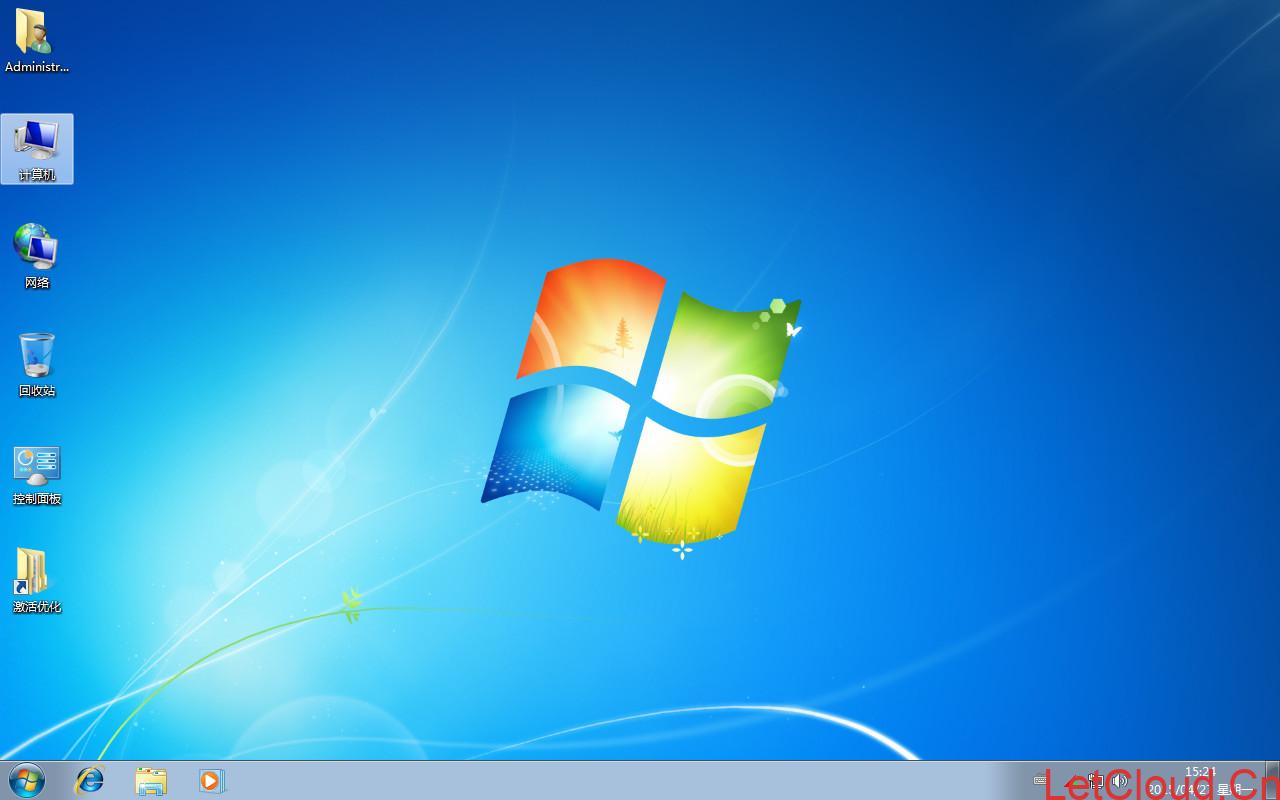








文章评论